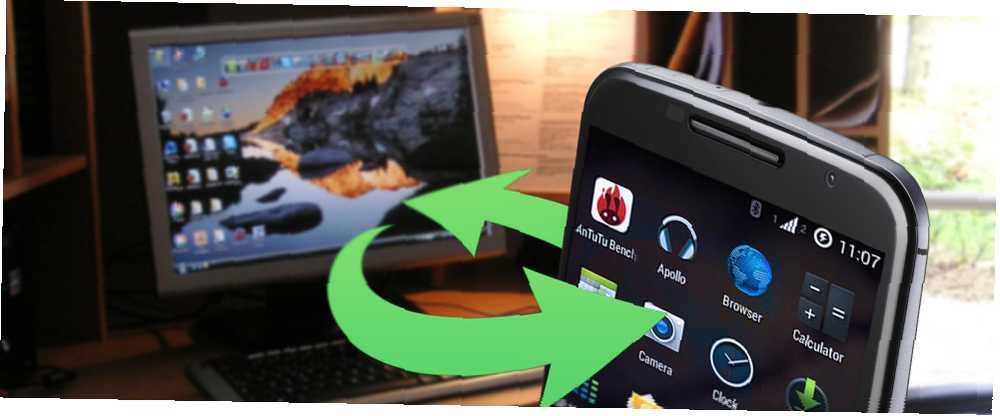
Harry James
0
5090
303
Synchronizujte libovolnou složku v počítači přímo se zařízením Android - ne cloud, který budete muset stáhnout později. Mobilní aplikace BitTorrent Sync to usnadňuje.
Dropbox, SkyDrive, Disk Google OneDrive vs Disk Google - Který je nejlepší pro produktivitu kanceláře? OneDrive vs Google Drive - Který je nejlepší pro produktivitu kanceláře? S postupujícím vývojem webových aplikací se nyní setkáváme se dvěma výkonnými cloudovými řešeními - SkyDrive a Google Drive. Tyto dvě možnosti nabízejí všechny nástroje potřebné pro synchronizaci souborů a produktivitu kanceláře…, iCloud: všechny služby navržené tak, aby vaše různá zařízení byla synchronizována - a všechny z nich ukládají vaše data na jejich server namísto vašeho mobilního zařízení. Ať už vás nebaví omezení úložiště, máte obavy z toho, kde jsou vaše data uložena, nebo chcete, aby všechny vaše soubory fungovaly offline, BitTorrent Sync nabízí přímou bezdrátovou synchronizaci mezi počítačem a mobilním zařízením.
Jistě, existují hackeři, kteří vám umožní synchronizovat celý Dropbox se systémem Android Skutečně synchronizovat vaše zařízení Android s Dropbox Via Dropsync [Android 2.0+] Opravdu synchronizovat vaše zařízení Android s Dropbox Via Dropsync [Android 2.0+] Dropbox je moje preferovaná synchronizační služba, která funguje zázraky na počítačích. Na mobilních zařízeních, zejména na zařízeních se systémem Android, však zbývá hodně hledat, hlavně kvůli nedostatečné podpoře obousměrné synchronizace…, ale u BitTorrent Sync je proces snadný: stačí nastavit aplikaci a vaše soubory budou synchronizovat vždy, když je počítač i mobilní zařízení zapnuté. Máte obavy o šířku pásma? K dispozici je pouze nastavení WiFi. Pojďme se podívat, jak to funguje.
Stáhnout to
BitTorrent Sync je k dispozici pro zařízení Android, Windows Phone, iPhone a iPad a Amazon Fire.
Stáhněte si mobilní aplikaci, nainstalujte ji a vy byste měli jít.
Získejte přímo k souborům
Spusťte synchronizaci a uvidíte složky, které jste nastavili.
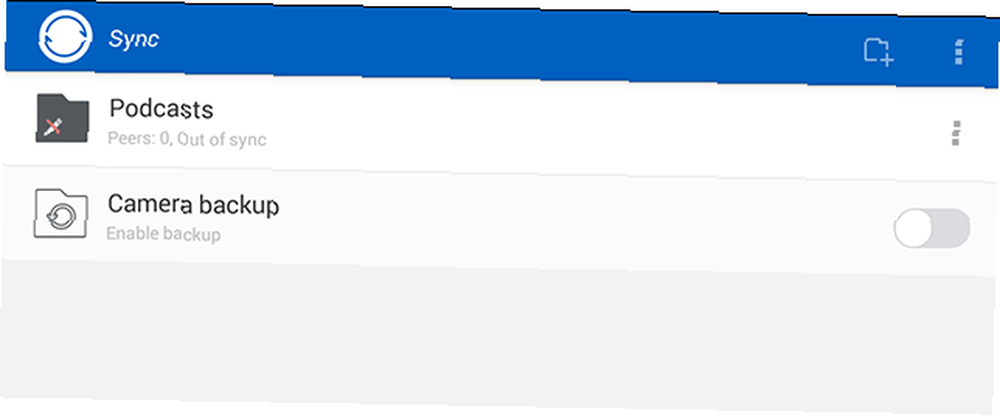
Ve výchozím nastavení se vaše soubory nebudou synchronizovat; místo toho si je můžete stáhnout z jiných zařízení na vyžádání. Chcete-li to změnit, musíte povolit pouze automatickou synchronizaci:
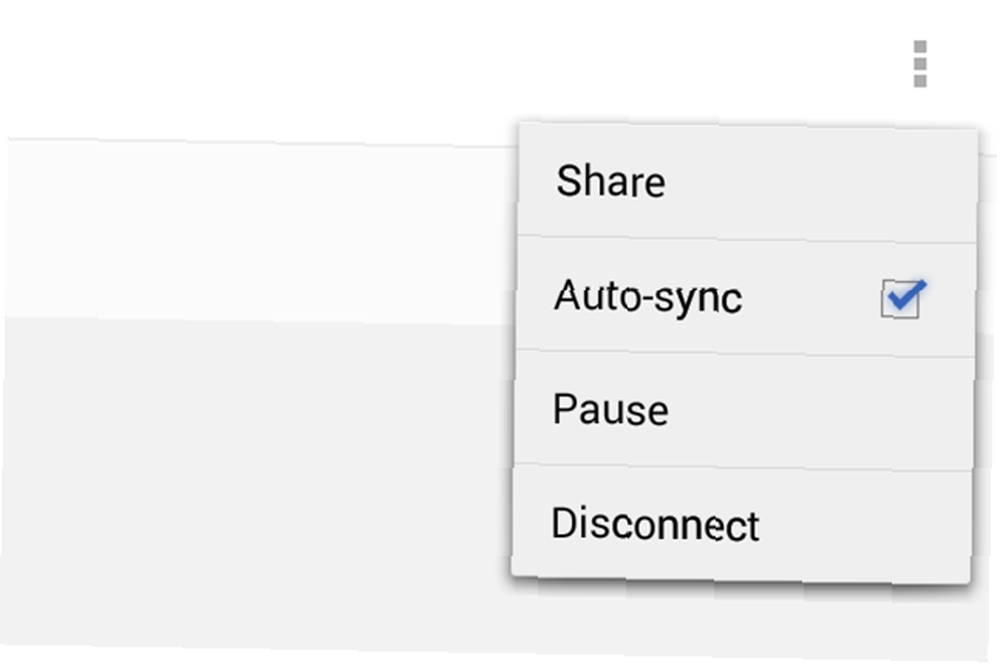
Soubory můžete snadno procházet v samotné aplikaci.
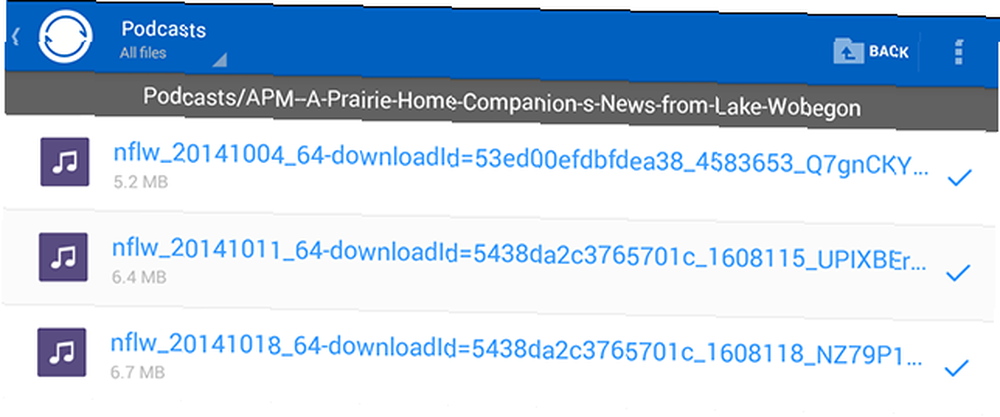
Zaškrtávací políčko vpravo znamená, že soubory jsou již synchronizovány - odtud je můžete otevřít. Pokud používáte Android, budete moci procházet soubory také pomocí správce souborů vašeho zařízení.
Je to snadný způsob, jak získat soubory z počítače do telefonu a naopak. Existuje dokonce “Nahrávání z kamery” možnost, pokud chcete synchronizovat každou fotografii pořízenou v mobilním zařízení se stolním počítačem.
Než však budete moci něco udělat, musíte nastavit synchronizaci. To bylo kdysi těžkou součástí používání BitTorrent Sync, ale tento proces se zjednodušil.
Nastavení složky pro synchronizaci
Před několika lety jsme poukázali na to, jak BitTorrent Sync usnadňuje synchronizaci souborů mezi počítači od pirátského darlingu k alternativnímu Dropboxu: BitTorrent sync vám umožní udržovat vaše soubory synchronizované napříč stroji V různých počítačích Služby synchronizace souborů založené na cloudu se snadno používají a dobře fungují, ale vaše soukromí může nebo nemusí být vaší první prioritou. Nemluvě o tom, že tyto služby vždy přicházejí s úložištěm…. Tento článek si můžete přečíst pro přehled, ale v podstatě musíte vybrat složku pro synchronizaci a zkopírování dlouhého řetězce čísel - nazývaného tajemství - pro použití v jiném počítači.
Nebojte se: je to snazší než teď. Pokračujte a stáhněte si BitTorrent Sync pro svůj stolní počítač. Nastavte složku k synchronizaci a poté klepněte na ikonu “Podíl” tlačítko. Zobrazí se možnost pro QR kód:
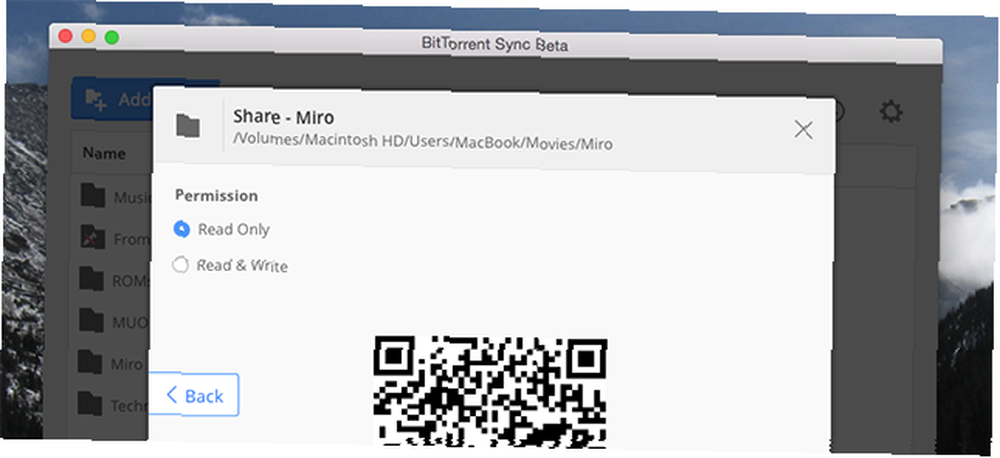
Nyní můžete pomocí aplikace v mobilním zařízení naskenovat kód pomocí své oblíbené aplikace pro skenování QR kódů.
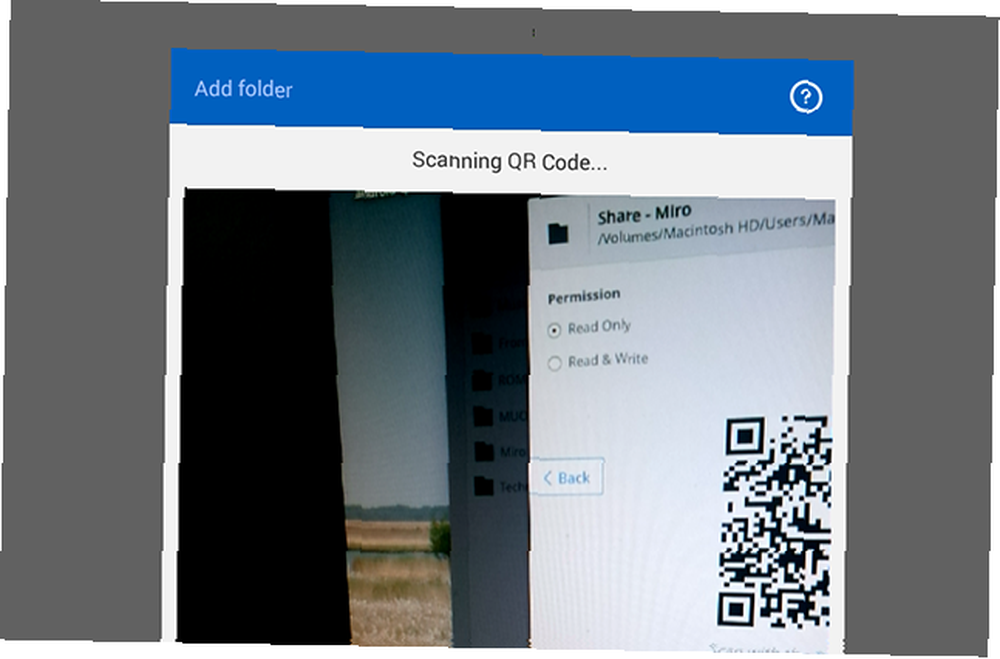
Právě tak jste nastavili synchronizaci. Udělejte to pro každou složku, kterou chcete, ale buďte opatrní: vaše mobilní zařízení má tolik místa. Nevyplňujte to!
Co budete synchronizovat s telefonem?
Je hezké mít flexibilitu pro synchronizaci všeho, co chcete do svého telefonu, ale jaké jsou potenciální využití? No, mohli byste:
- Synchronizujte své nejdůležitější pracovní dokumenty, abyste je měli vždy s sebou.
- Synchronizujte svou e-knihu nebo komiksovou sbírku, abyste k ní měli přístup i na cestách.
- Synchronizujte celou svou hudební sbírku s telefonem nebo tabletem (pokud máte dostatek místa!).
Osobně to používám k tomu, abych všechny své oblíbené podcasty přenesl na můj tablet. Co o tobě? V následujících komentářích dejte vědět, co chcete mezi zařízeními synchronizovat.
Jo, a pokud byste chtěli synchronizovat vždy zapnuté zařízení, když není počítač zapnutý, můžete nainstalovat bitTorrent Sync do NAS - existuje verze pro většinu dodavatelů. Pokud to zní příliš draho, ukázali jsme vám, jak vytvořit vlastní cloudovou skladovací službu. Vytvořte si vlastní cloudové úložiště s Raspberry Pi a BitTorrent Sync Vytvořte si vlastní cloudové úložiště s Raspberry Pi a BitTorrent Sync Nevěřte humbuk: Cloud není ani zdaleka bezpečné. Ale nebojte se - nyní můžete zavést vlastní, neomezenou a bezpečnou cloudovou platformu pro ukládání dat. nastavením Raspberry Pi pomocí Bittorrent Sync. Zkusit to!











